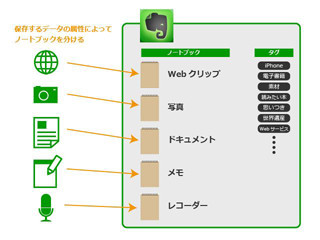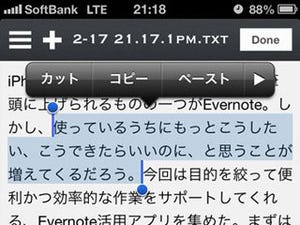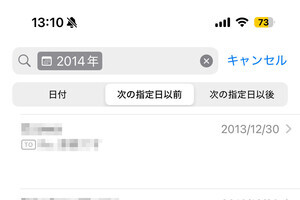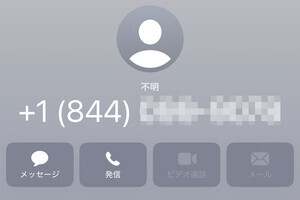重要な役割を果たすステッカー
まずはノートに何か書いてみることにする。……といっても特に内容が思いつかないので、最近プレイしているドラクエのことでも書こう。
通常、こういったノートのページをEvernoteに保存する場合、iPhoneなどのスマホカメラでページを撮影した後にタグをつけてアップロードすることになる。スマホカメラだと写真も荒れがちだし、いちいちタグをつける作業も面倒くさい。Evernoteスマートノートブックで効率化されるのはこの部分だ。
注目していただきたいのが、先ほどのステッカーをノート内に貼っているということだ。実はこのステッカー、Evernoteの「タグ」機能に対応しており、ページ内に貼り付けることでステッカーの示すタグを自動的につけてくれるのだ。ステッカーは6種類あり、それぞれ初期設定では「ホーム」「承認」「アクション」「トラベル」「拒否」「仕事」というタグがつけられる。これらは任意に変更することができるので、ノートを保存するときによく使うタグ名にしておくといいだろう。……もっとも、ステッカーがなくなったら結局は手作業になるので、これはまあオマケみたいなものだ。
目玉機能は「ページカメラ」
それよりもすごいのはもう一つの機能だ。ノートを取り込む際、Evernoteアプリを立ち上げ写真を撮るのだが、このとき「ページカメラ」という機能が使えるのだ。これはEvernoteスマートノートブックの画像の端を検出して明度やホワイトバランスを最適化し、歪みや傾きまで修正してくれるという優れもの。「新規ノート作成」からカメラを選び、画面上部のページアイコンをタップしてONにすればOKだ。
ただし現状ではiOSのみの対応となっている。それ以外のプラットフォームには今後対応していく予定だという。
撮影すると、ご覧のようにページ内に貼られたステッカーを認識してタグが表示される。このままでOKなら右下のチェックマークをタップ。これでEvernoteに保存できる。
実際に補正されたものがこちら。かなり見やすくなっていることがわかる。もともとEvernoteのOCR精度はかなりのものだが、これでより検索しやすくなることだろう。
やっぱり見た目もかっこいいし……
手書きのノートをスマホカメラで撮影して保存するという手法は、Evernoteユーザーにとってはごく一般的なもの。今まで通りのやり方でも困ることはないかもしれないが、どうせならEvernoteスマートノートブックを使ってみるのも悪くないと思う。
ステッカーはさておき、ページカメラは便利だし、プレミアムコード3カ月分がついてくるのもおいしいし、何よりEvernote仕様に作られたモレスキンノートは見た目にもかっこいいしね。